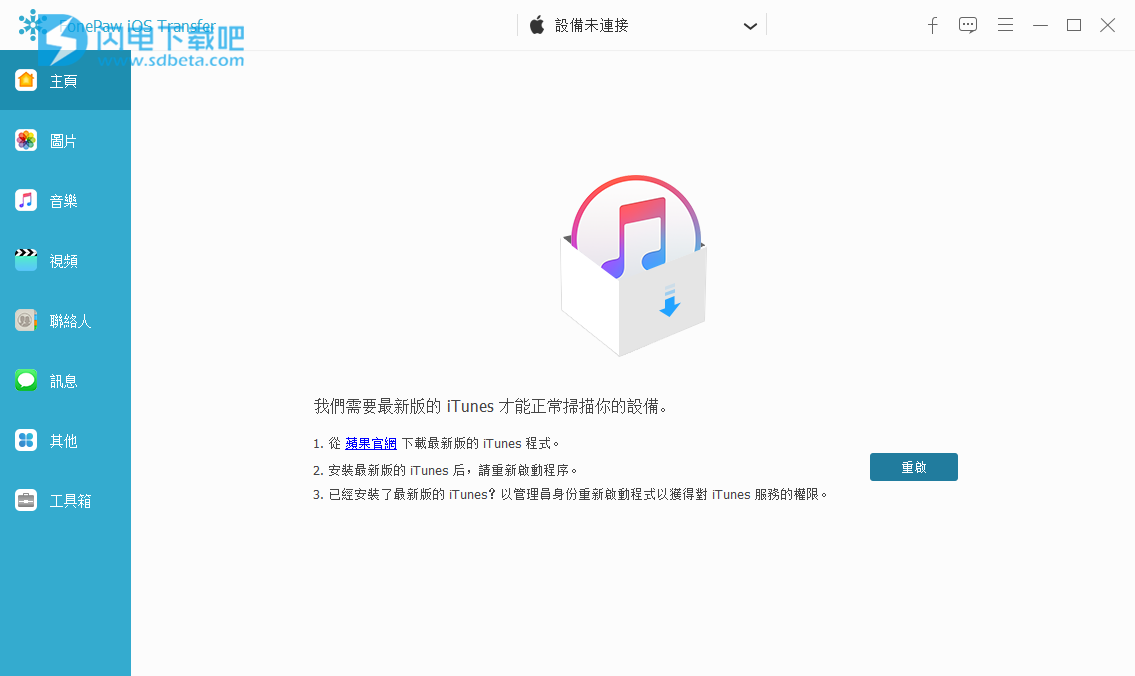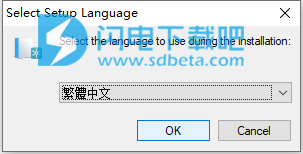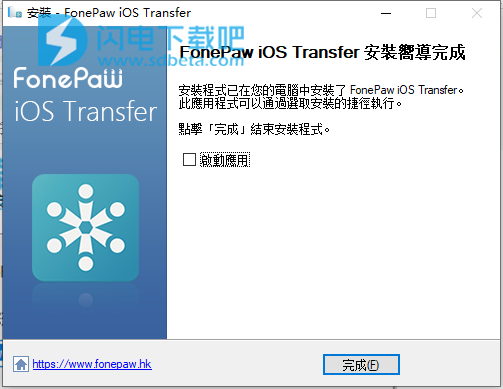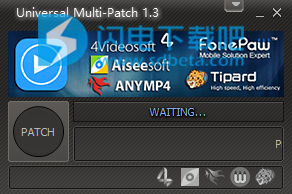FonePaw iOS Transfer破解版是简单好用的传输助手,使用可帮助用户通过简单的步骤从iOS 设备传输音乐、照片、影片、联络人、SMS 讯息等至电脑或iTunes。支援 iOS 13 最新系统及 iPhone 11 Pro Max/11 Pro/11/XS/XR 等。支持传输iPhone、iPad 和iPod中的各种资料,并且比iTunes更好用,更方便,全新破解版下载,含破解补丁,一键修补破解,有需要的朋友不要错过了!
5、将patch补丁复制到安装目录中,运行,点击patch按钮
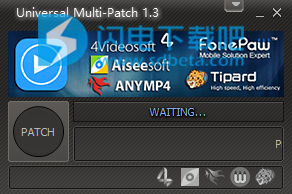
功能特色
一、轻松传输iPhone、iPad 和iPod 中的各种资料
使用FonePaw 苹果助手,只需简单几次点击,便可从iPhone/iPad/iPod 传输多媒体资料、相片、联络人、SMS 讯息、电子书等至电脑/iTunes。
1、换了新电脑吗?你可以透过FonePaw 苹果助手重建你的iTunes 资料库。您只需一次点击,即可在Apple iOS 设备和电脑/iTunes 资料库间同步音乐、电影、电视节目、音乐录像、有声电子书及语音备忘录等。
2、FonePaw 苹果助手能协助你从Gmail 汇入或汇出联络人,汇出格式为CSV 或vCard。你也可以透过这款软体,快速新增、编辑联络人和创建联络人群组,合并重复的联络人。此外,这款资料转移工具,也拥有备份或还原联络人的功能。
3、你已经在电脑上花了大量时间定制播放清单,不想在iOS 设备上手动重建播放清单?现在,您可以直接将播放列表传入iPhone/iPad/iPod touch 了!而且,透过FonePaw 苹果助手,增加或删除iOS 播放清单都非常便利快捷。
4、如果您购买了一些电子书(如有声电子书、ePub、PDF 等),并想将它们转移至电脑/其他iDevice,或将它们分享给好友,那么您一定不可错过FonePaw 苹果助手,这款软件能够快速、高效地传输电子书。
5、FonePaw 苹果助手将iPhone/iPad/iPod 的相片传到电脑/Mac 或外置硬碟,这样你能好好储存这些珍贵的相片,同时也能释放一部分iOS 设备储存空间。
6、SMS 讯息能被读取并安全地从iPhone 传输至电脑/Mac,保存格式为CSV/HTML/TXT 档案。然后你就可以备份或列印这些iPhone 讯息了。
二、iTunes 替代方案?比iTunes 更易用
FonePaw 苹果助手不仅拥有同iTunes 一样的功能,还能轻松管理您的音乐——在iOS 设备和PC/iTunes 之间可选择地传输音乐、播放列表。你只需连接iOS 设备至电脑,即可开始传送iPhone/iPad/iPod 影片、电影、Podcast、语音备忘录、相片、电子书、联络人等至PC/Mac/iTunes 及其他苹果设备,而且,透过苹果助手,你也能很方便从iPhone 传输SMS 短讯至电脑,储存或列印。
1、透过FonePaw 苹果助手将电脑音乐汇入iPhone
2、透过iTunes 将电脑音乐汇入iPhone
三、管理您的iPhone/iPad 资料
编辑装置的联络人
将电脑档案转入iPhone
管理播放列表
删除装置里无用资料
自订铃声
重新整理内容并同步至装置
将HEIC 转成JPG
四、更多功能
1、一键将资料复制转移到电脑
苹果助手可以辨识装置上的数据,然后轻松即可将资料转移到PC/Mac。
2、一键将iTunes 数据同步到装置
轻松将iTunes 歌单或其他资料传输到iPhone/iPad/iPod 的简单方法,没有资料被覆盖清除的风险
3、一键将装置资料传输到其他iPhone/iPad
换新手机嫌传输档案太麻烦?苹果助手可以帮你将旧手机档案批次传到新装置。
4、一键备份及还原通讯录
想备份还原iPhone 通讯录?苹果助手可以为你轻松汇出iPhone 通讯录做CSV 备份
使用帮助
1、传输iOS 设备的音乐
开启FonePaw 苹果助手,连接iPhone/iPad/iPod至电脑。在FonePaw 苹果助手介面上,前往「媒体」>「音乐」,选择您想转移的歌曲,然后点击「导出至」开始转移。
可导入、导出与删除的多媒体档案:音乐,电影,电视节目,音乐录像,Podcast,iTunes U,铃声,有声书和语音备忘录。
2、管理iPhone 联络人
FonePaw 苹果助手具有管理联络人的功能,透过这款软件,您不仅可以新增iPhone 联络人或联络人群组,还能汇入、汇出、删除、复制、备份和还原iPhone通讯录。
以汇出iPhone 通讯录为例子:前往「联络人」>选择您想汇出的联络人>「导出」>「导出已选取的联络人」>选择您想导出的格式。
3、汇出/列印文字SMS
使用FonePaw 苹果助手,您可以最快速地将iPhone SMS 讯息汇出到电脑里。选择「讯息」,然后点击「导出至」,您的SMS讯息将以CSV/HTML/TXT 档案格式保存在您的电脑里。然后您就能从电脑列印iPhone 讯息或列印其他资料了。
4、实现iOS 设备互传资料
有了FonePaw 苹果助手,iOS 设备互传资料将非常简单。我们先看看如何从iPad 传相片到iPhone:1.分别连接iPad、iPhone 到电脑;2.开启FonePaw 苹果助手>选择iPad 设备,勾选想传送的图片>点击「导出至」到苹果设备,软体将开始传送相片,但不会影响相片质量。